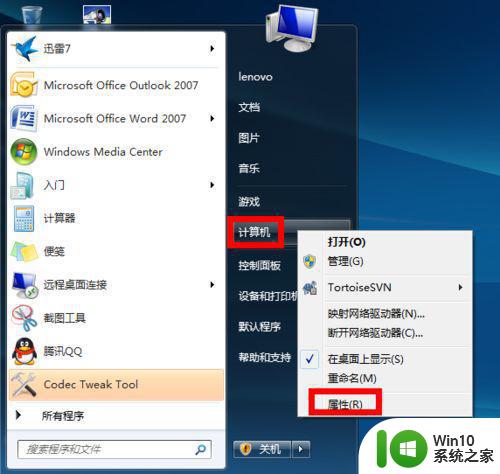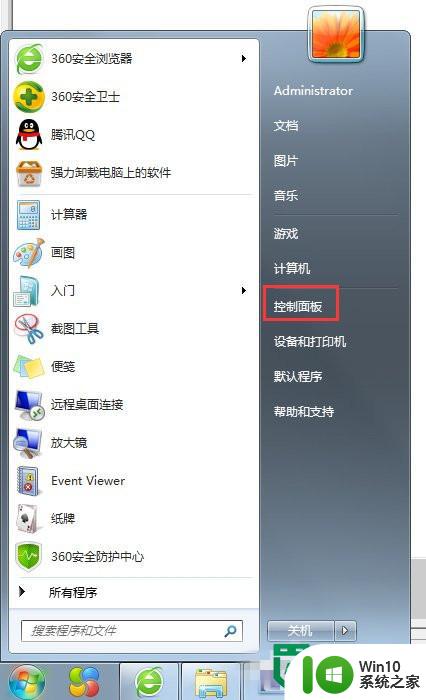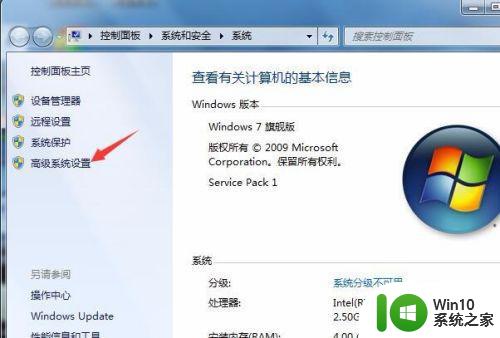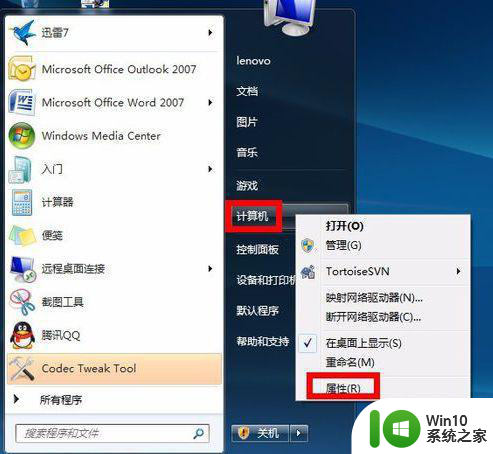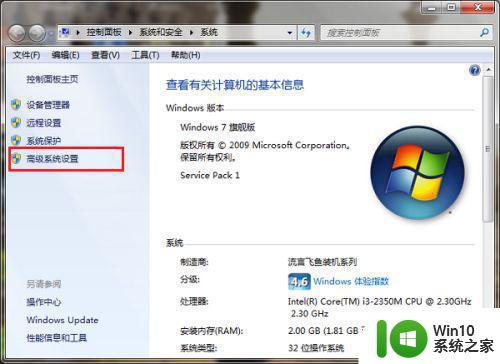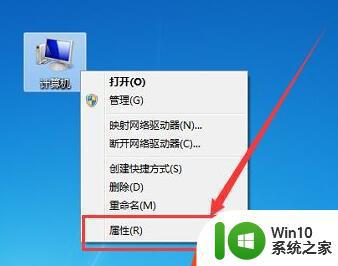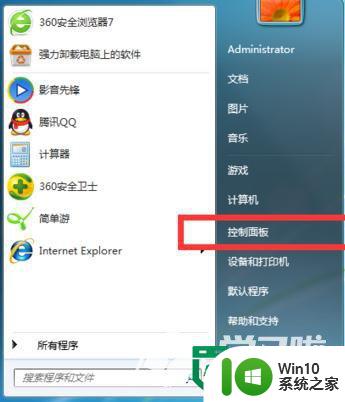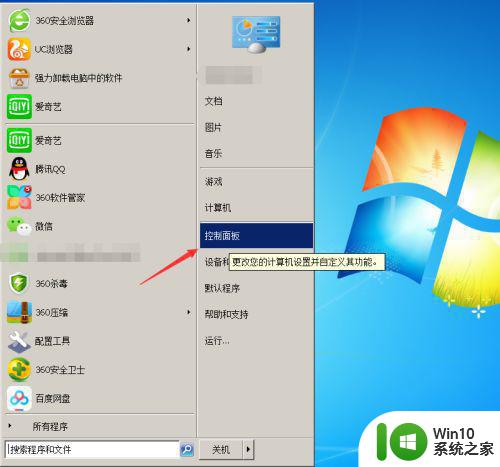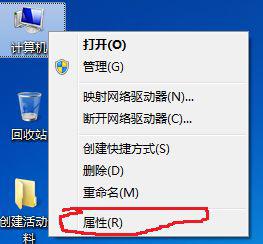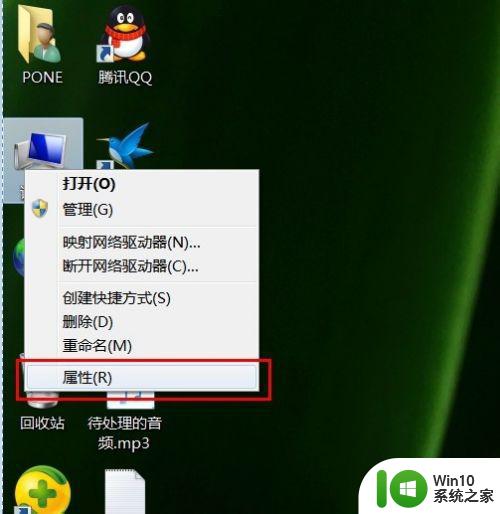win7清理虚拟内存的方法 win7如何清理虚拟内存
更新时间:2023-04-20 16:06:26作者:zheng
很多win7用户都想要清理电脑中的虚拟内存,但是找不到在哪里清理,没有关系今天小编就给大家带来win7清理虚拟内存的方法,如果你刚好遇到这个问题,跟着小编一起来操作吧。
具体方法:
1.在Win7操作系统桌面上,双击计算机图标进入。

2.进入计算机磁盘界面,点击工具栏上的打开控制面板选项进入。
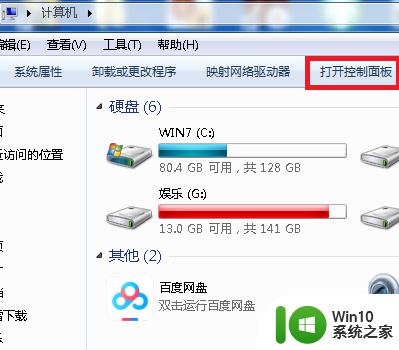
3.点击管理工具选项进入,继续下一步操作。
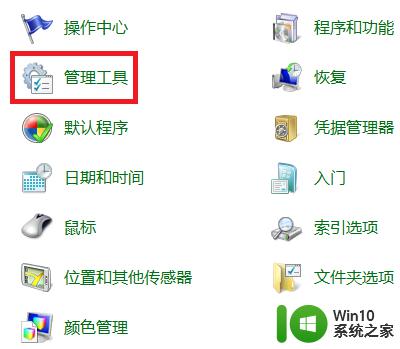
4.进入管理工具窗口,点击本地安全策略选项进入。

5.在本地安全策略界面,请依次点击展开本地策略-安全选项。
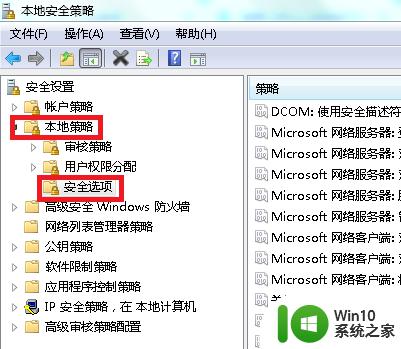
6.在右边策略明细找到并双击关机:清理虚拟内存页面文件策略进入。
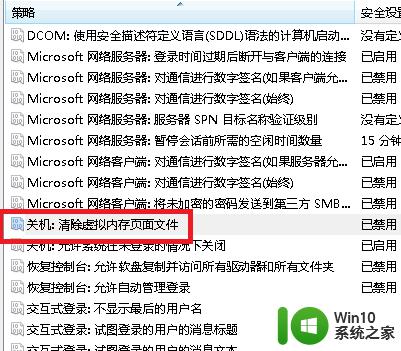
7.最后在弹出的关机:清理虚拟内存页面文件属性对话框,勾选已启用选项然后点击确定按钮即可。
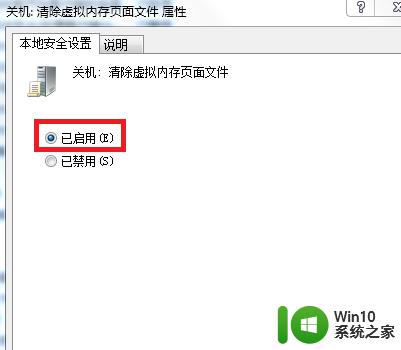
以上就是win7清理虚拟内存的方法的全部内容,有出现这种现象的小伙伴不妨根据小编的方法来解决吧,希望能够对大家有所帮助。